Pokud jde o výběr operačního systému Linux pro váš stolní počítač nebo notebook, máte širokou škálu možností. Nicméně, některé populární jsou na rtech každého nového uživatele Linuxu, jsou to Linux Mint, Debian, Ubuntu a Manjaro. To vše je hned po vybalení dodáváno s různými desktopovými prostředími a zde diskutujeme, které z nich je vhodné pro domácnost a jaký je klíčový rozdíl mezi Linux Mint, Ubuntu, Debian a Manjaro.
Linux Mint vs Ubuntu vs Manjaro vs Debian
Linux Mint – moderní a nejlepší pro začátečníky
Linux Mint je zvláště doporučen většinou uživatelů Linuxu pro začátečníky. Prvním důvodem je jeho desktopové prostředí Cinnamon, které poskytuje tradiční umístění grafických prvků. Díky tomu je důvěrně známý uživatelům, kteří migrují z Windows na Linux.
Ve spodní části displeje se nachází hlavní panel snabídkou Start na levé straně, která slouží ke spouštění programů. Zatímco v pravém dolním rohu Linux Mint zobrazuje čas a symboly na systémové liště.
Plochu Cinnamon lze velmi snadno přizpůsobit pomocí knihovny motivů a ikon, kterou poskytuje její komunita. Jako jsou světlá a tmavá témata, pokud se vám nelíbí zelená mátová barva, nastavte si tu podle svého vkusu. Pomocí appletů a deskletů lze Cinnamon rozšířit o funkce a další úpravy.
Můžete například zobrazit kalendář Google na ploše (desklety) nebo přesně určit, co se zobrazí na hlavním panelu (aplety).
Spouštěč aplikací dostupný přes nabídku Start je rozdělen do tří sekcí, první na levé straně bude mít tři tlačítka pro Uzamčení, odhlášení a restart Linux Mint. Zatímco další dvě části mají procházet různými kategoriemi softwaru a jim odpovídajícími dostupnými aplikacemi.
Ve výchozím nastavení budou v nabídce Start vlevo nahoře některé připnuté aplikace, které lze přizpůsobit, a odtud můžeme přidávat nebo odebírat zástupce aplikací. V horní části nabídky Start můžete také vyhledat konkrétní software.
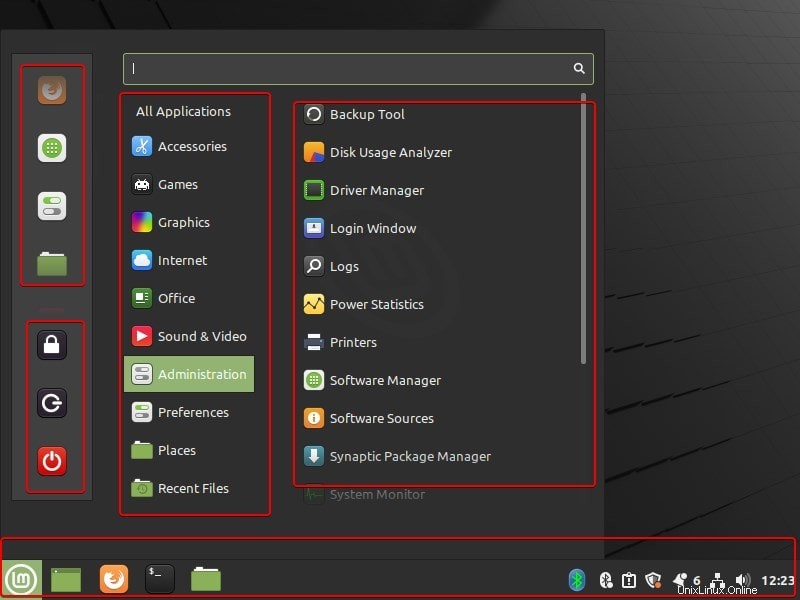
Pokud přecházíte ze systému Windows, bude vám nabídka Start a uspořádání aplikací připadat známé. Zde na Linux mint místo Průzkumníka Windows budete mít Nemo Filemanager a Terminál na místě příkazového řádku pro spouštění různých příkazů. Navíc můžeme nainstalovat PowerShell ručně na Linux Mint také.
Pokud jde o odlišení Linux Mint od Ubuntu, Debianu a Manjaro, první věcí je rozhraní Cinnamon Desktop. Zatímco na Ubuntu a Debianu je výchozím nastavením Gnome, zatímco Manajro je oficiálně dostupné pro Xfce, Gnome a KDE; nicméně, pokud chcete, můžete Cinnamon nainstalovat ručně na Ubuntu.
Druhá věc je založena na Ubuntu, zcela odlišném od Manajro, které je založeno na Archu. To je další důvod jeho popularity. Vzhledem k dostupnosti a kompatibilitě balíčků Ubuntu Repos s jinými balíčky Debianu nabízí Linux Mint širokou škálu možností pro software. Vzhledem k tomu, aby byla zajištěna dostupnost Linux Mint, i když Ubuntu v budoucnu zmizí, nabízejí vývojáři také LMDE Debbie-Linux Mint založený na Debianu.
Také, přestože je založen na Ubuntu, po vybalení na něm nenajdete SNAP, protože jej vývojáři zakázali. Pokud však chcete, existuje způsob, jakpovolit a nainstalovat balíčky Snap na Linux Mint taky.
Kromě Cinnamon, Mate a Xfce jsou další možnosti dostupné s Linux Mint ke stažení, které se lépe hodí pro počítače s menším výkonem. Přesto se Linux mint neomezuje na tato tři desktopová prostředí, můžeme nainstalovat další desktopová prostředí, jako je Budgie, Gnome, KDE a další.
Ubuntu – pro běžné uživatele Linuxu
Kdokoli hledal nejlepší seznam linuxových distribucí, určitě by našel Ubuntu v něm. Jedním z důvodů jeho popularity je spousta výukových programů a průvodců dostupných online, které umožňují začátečníkům a středně pokročilým uživatelům snadno to zvládnout. Samozřejmě, přizpůsobené rozhraní Gnome možná trochu znepříjemňuje uživatele Windows.
Obsahuje hlavní panel na levém okraji obrazovky s Dash (jeho nabídka Start), která uživatelům umožňuje přístup k nainstalovaným aplikacím. Zatímco stavový řádek je uveden v horní části a zobrazuje čas, stav sítě a umožňuje přístup k dalším možnostem včetně nastavení systému a tlačítka pro odhlášení nebo vypnutí počítače. Pro přístup k souborům používá Ubuntu správce souborů s názvem Nautilus.
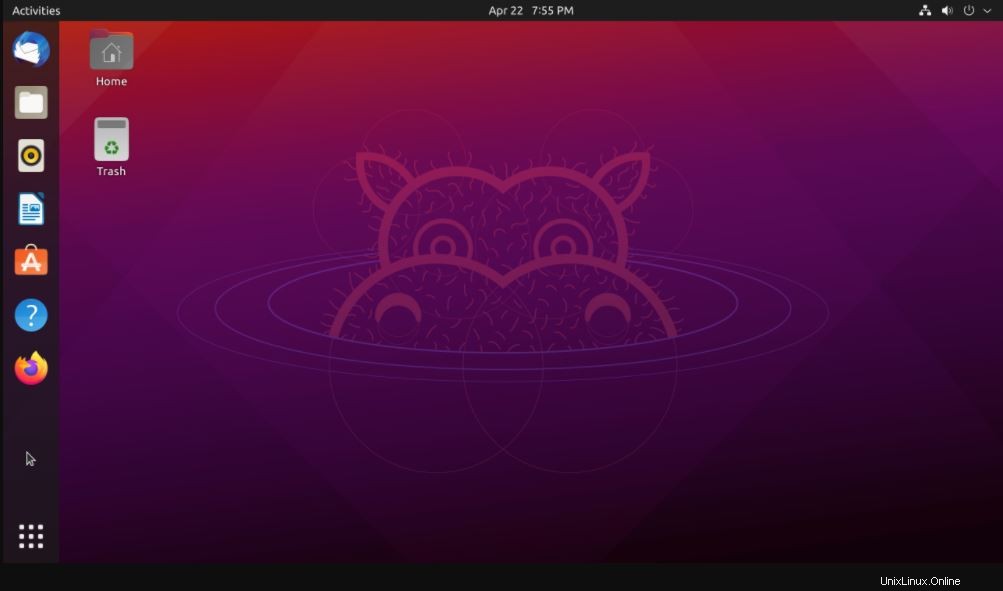
Ubuntu můžeme do značné míry přizpůsobit pomocí témat a nástrojů Gnome-tweak. Ve srovnání s Linux Mint však možnosti přizpůsobení nejsou tolik intuitivní. Co se týče balíčků, mezi těmito dvěma desktopovými operačními systémy Linux nenajdete žádný rozdíl, ostatně i samotný Mint je založen na Ubuntu. Komunitní tutoriál a příručky určené pro Ubuntu jsou tedy použitelné také pro Linux Mint.
Softwarové centrum Ubuntu spotřebovává během provozu mnoho zdrojů a jeho použití je trochu pomalé. Softwarový manažer Mint je štíhlejší a agilnější. Nástroj pro získávání softwaru je také lepší v Mintu. Nabízí například možnost resetovat repozitáře (tedy konkrétní kompilace programů pro vaši distribuci) zpět na standard v případě, že by došlo k nehodě a poškození nebo záměně repozitářů. Ve srovnání s Ubuntu navíc Mint přichází s větším balíkem integrovaných aplikací, jako je software pro úpravu obrázků GIMP.
Stručně řečeno, mezi těmito dvěma OS není žádný významný rozdíl, pokud jde o základ, nicméně rozhraní Desktop a snadné použití dávají Mintu navrch, pokud jde o OS Linux pro začátečníky. Přečtěte si, jak nainstalovat Cinnamon Desktop na Ubuntu.
Ubuntu a jeho oficiální deriváty – která verze je pro mě ta pravá?
Ubuntu vývojáři také nabízejí své distro s různými desktopovými prostředími a předinstalačními nástroji pro cílení na konkrétní skupinu uživatelů. Jediný rozdíl v těchto oficiálních derivátech je uživatelské rozhraní a výchozí aplikace, zbytek je stejný. Zde jsou některé z derivátů oficiálně nabízených společností Canonical.
| Kubuntu | Ubuntu, které ve výchozím nastavení používá desktopové prostředí KDE místo Gnome. Odtud název Kubuntu. Ve srovnání s běžnějšími desktopy Gnome umožňují aplikace KDE více přizpůsobení. Kubuntu je také standardně dodáváno s audio přehrávačem Amarok a vypalovacím programem K3b. |
| Xubuntu | Určeno pro stolní počítače a notebooky s nízkými zdroji, proto je Xfce vhodné pro starší počítače. Xubuntu je podporováno výhradně komunitou, ale stále má širokou škálu vhodných programů. |
| Lubuntu | S relativně moderním designem, ale pro velmi slabý hardware. Používá prostředí LXQt Desktop. |
| Edubuntu | Tento je dodáván s předinstalovanými aplikacemi, jako je GCompris nebo Tux4Kids, a je vytvořen speciálně pro použití ve školách. |
| Ubuntu Studio | Ubuntu Studio, speciálně navržené pro multimediální potřeby, je zvláště vhodné pro aplikace pro úpravu zvuku, grafiky a videa. |
| Ubuntu Kylin | Ve spolupráci s MIIT of China vytvořil Canonical Kylinn, aby cílil na čínské uživatele. |
Naučte se :Jak nainstalovat prostředí Kylin Desktop na Ubuntu 20.04.
Debian – nejstabilnější a základ jiných Linuxů
Jak jsme již mluvili o Linux Mint, založeném na Ubuntu, ale jaký je zdroj Ubuntu. Ano, je to Debian. To je důvod, proč můžeme použít stejný balíček Deb na všech těchto třech operačních systémech. Debian je tedy upstream projekt k Ubuntu.
Debian je považován za jeden z nejstabilnějších a nejosvědčenějších operačních systémů Linux. Nainstalovaný software není vždy aktuální, ale je osvědčený, bezpečný a stabilní. Existuje asi 50 000+ hotových balíčků pro Debian, tj. předkompilovaných programů, které lze snadno nainstalovat.
Během instalace si můžete vybrat desktopové prostředí pro Debian, jako je Cinnamon, Mate, Xfce, KDE, Gnome a další. Proto nabízí širokou škálu možností uživatelského rozhraní pro stolní počítače se stabilitou.
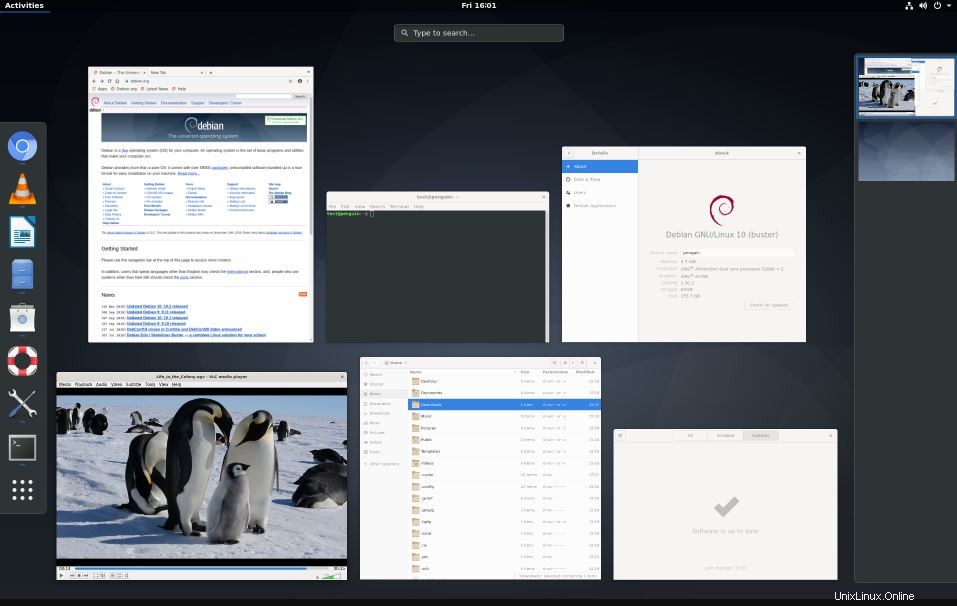
Ve srovnání s Ubuntu a Linux Mint není Debian tak přátelský pro začátečníky. Mnohokrát věci, které lze snadno provádět na Mintu nebo Ubuntu, by byly v Debianu mírně obtížné. Kromě toho nezískáte všechny balíčky dostupné prostřednictvím zbývajících dvou výchozích repozitářů Linuxu na Debianu, důvodem je, že se Debian striktně drží svobodného softwaru. Zatímco Mint a Ubuntu, které se zaměřují na použitelnost, obsahují většinu věcí ve svém úložišti. Ve výchozí instalaci Debianu tedy nebude žádný proprietární software. Projekt však dodává samostatná úložiště, která je třeba povolit, abyste získali jiný než open-source software. Dále Ubuntu nabízí PPA, ale Debian ne; PPA jsou osobní archivy balíčků, které snadno umožňují vývojářům umožnit uživatelům instalovat jejich software.
Mimo jiné chybí správa aplikací z Linux Mint/Ubuntu, pomocí které si uživatelé snadno instalují nový software. Debian je však populárnější pro serverové systémy kvůli své stabilitě, zatímco uživatelé desktopů, kteří chtějí používat Debian, ale s větší lehkostí, obvykle volí Ubuntu. Debian oslovuje zkušenější a/nebo profesionální uživatele, Ubuntu Desktop inklinuje spíše k průměrným až pokročilým uživatelům PC.
Dalším klíčovým rozdílem je, že Debian je absolutně nezávislý komunitně řízený projekt, zatímco Ubuntu je podporováno a financováno společností s názvem „Canonical“ stejně jako RedHat.
Každá distribuce Linuxu má své výhody a nevýhody, které se v jiných distribucích nenacházejí. Tedy ve zkratce:Pokud jako běžný koncový uživatel hledáte normální operační systém pro svůj desktop a chcete se rozhodovat mezi těmito Linuxy, pak byste měli rozhodně zvolit Linux mint a poté Ubuntu. Pokud si naopak chcete nastavit systém, na kterém věci jako Office, Mail a Prohlížeč běží pouze a výhradně, rozhodně můžete přemýšlet o Debianu. Ale čím méně toho víte o Linuxu, tím více byste měli tíhnout k Ubuntu/Linux Mint.
Manjaro (Xfce-Desktop) – pro pokročilé uživatele
Manjaro je opravdu všestranný operační systém Linux, pokud jste pokročilý uživatel, pak byste již používali nějaký operační systém založený na Arch, jako je Manjaro. Ano, kde jsou všechny tři výše uvedené linuxové systémy podobné a používají Debian packages &APT package manager; Manjaro je založen na Arch Linuxu a ke správě balíčků používá Pacman. Manjaro se tedy zcela liší od zbytku tří linuxových distribucí uvedených v tomto článku a dokonce se liší, pokud jde o úložiště, která jsou dokonalá a nabízejí nový software.
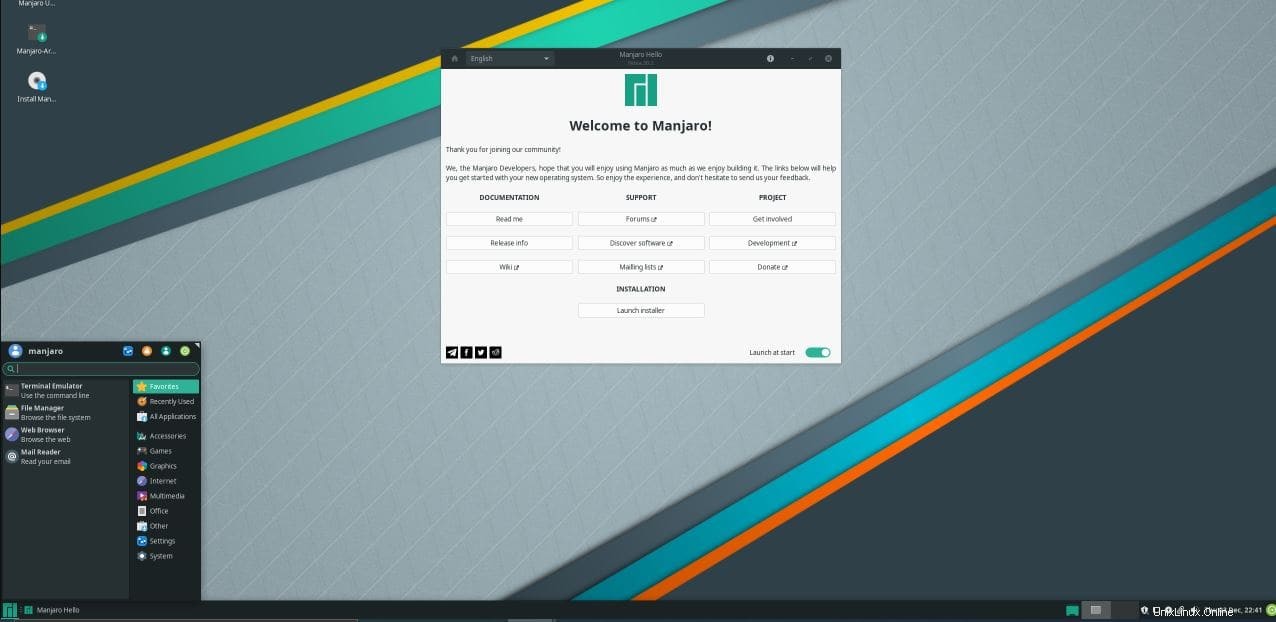
Tam, kde by uživatelé Mint, Debian a Ubuntu na jedné straně měli potíže s instalací nějakého softwaru, může uživatel Manajro jednoduše nainstalovat většinu aplikací pomocí několika kliknutí z jeho Správce aplikací. Nejlepší na tom je, že i když binární soubor není k dispozici, může uživatel sestavit balíček ze zdroje pomocí svého správce grafických aplikací. Kromě toho, aby byl zajištěn široký přístup k aplikacím, vývojáři zahrnuli SNAP a FLATPAK přímo do Správce softwaru kromě oblíbeného úložiště AUR.
Dokonce i z hlediska rozhraní je Manjaro velkým problémem, protože je k dispozici pro většinu populárních desktopových prostředí.
Výchozí správce souborů Manjaro Xfce je Thunar, správce úloh podobný Windows; je možné přejmenovat více souborů najednou pomocí hromadného přejmenovat. Také Steam, Libre Office, Firefox, Thunderbird, a Process &CPU program Htop jsou předinstalované. A vždy přichází s nejnovějšími balíčky jádra.
No, Manjaro je průběžná distribuce, zatímco zbytek je dlouhodobě podporován nebo s novým vydáním každé 2 roky.
Nicméně, pokud jde o podporu komunity, Manjaro stále soutěží s Debianem nebo jeho Ubuntu/Linux Mint. Věc, kterou cítím při používání Manjaro, je naprosto skvělý operační systém s nízkou hmotností, dobrým výkonem a začátečníci mohou snadno nainstalovat software, který je lepší než Mint/Debian &Ubuntu. Nicméně pokud jde o používání a nastavení různých služeb, Ubuntu/Mint je stále mnohem lepší, například - používání serveru Samba a přístup k souborům z Windows je v Ubuntu nebo Mintu jednodušší než v Manjaro. Podobným způsobem existuje několik dalších věcí.
Proto , pokud chcete hladký, lehký a vždy aktuální operační systém Linux se širokou škálou balíčků a snadnou jejich instalací, Manjaro je dobré jít. Pokud jste však úplný začátečník, pak Linux Mint, zejména ti, kteří chtějí pocit jako ve Windows nebo Ubuntu pro jiné uživatelské rozhraní pro stolní počítače. Zatímco uživatelé, kteří chtějí extrémně stabilní a zcela nezávislou linuxovou distribuci na dlouhou dobu pro instalaci některých důležitých serverů nebo kritických každodenních aplikací, je Debian tím, o čem je třeba přemýšlet.